
এই নির্দেশ বিস্তারিত কিভাবে একটি কম্পিউটার বা নানাভাবে Windows ল্যাপটপ 10 মাইক্রোফোন অন করার জন্য। যদি মাইক্রোফোন উইন্ডোজ 10 এর জন্য কাজ করে না কি করতে: ঘনিষ্ঠ বিষয় অন।
- কিভাবে সম্পূর্ণরূপে উইন্ডোজ 10 মাইক্রোফোন নিষ্ক্রিয় করতে
- কিভাবে বন্ধ পৃথক অ্যাপ্লিকেশনের জন্য মাইক্রোফোন চালু করতে
- ভিডিও নির্দেশনা
কিভাবে সম্পূর্ণরূপে উইন্ডোজ 10 মাইক্রোফোন নিষ্ক্রিয় করতে
সেখানে সম্পূর্ণরূপে উইন্ডোজ 10 মাইক্রোফোন অক্ষম করার বিভিন্ন উপায় আছে, আমরা তাদের অনুক্রমে তালিকা প্রস্তুত করা।
- এটা সম্ভব যে সবচেয়ে নির্ভরযোগ্য পদ্ধতি ডিভাইস ম্যানেজার যেতে (এই জন্য আপনাকে স্টার্ট বাটনে ডান ক্লিক করুন এবং প্রসঙ্গ মেনু যথাযথ আইটেমটি নির্বাচন করতে পারেন), "অডিও ইনপুট এবং অডিও আউটপুট" এ আপনার মাইক্রোফোন খুঁজতে অধ্যায়, এটা ডান মাউস বাটন এবং নির্বাচন আইটেম উপর ক্লিক করুন "অক্ষম ডিভাইস।" ফলস্বরূপ, মাইক্রোফোন সম্পূর্ণরূপে কোনো প্রোগ্রামের জন্য বন্ধ হয়ে যাবে।
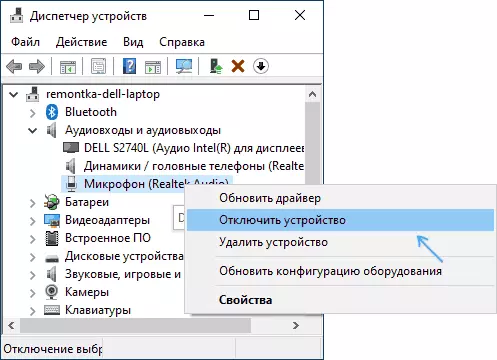
- পরামিতি লিখুন - পদ্ধতি - শব্দ (বা ডান মাউস বাটন সঙ্গে প্রজ্ঞাপন এলাকায় স্পিকার আইকনে ক্লিক করুন এবং "ওপেন সাউন্ড সেটিংস" আইটেম নির্বাচন করুন "এন্টার" বিভাগে, মাইক্রোফোন নির্বাচন করুন ও ক্লিক করুন "ডিভাইস প্রোপার্টি"।। "অক্ষম" মার্ক নির্ধারণ করুন।
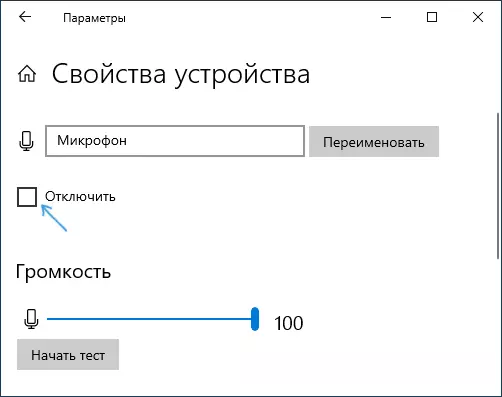
- , কন্ট্রোল প্যানেল এ যান "শব্দ" বিন্দু, মাইক্রোফোন ডান-ক্লিক করুন খুলুন এবং "অক্ষম" আইটেম নির্বাচন করুন।

- শুধু অনুচ্ছেদ 3-এ হিসাবে, আপনি একটি মাইক্রোফোন নির্বাচন করতে পারেন, এবং তারপর "বিশিষ্টতাসমূহ" বোতামটি টিপুন। তারপর, "অ্যাপ্লিকেশন ডিভাইস" আইটেমে, "এই ডিভাইস (বন্ধ) ব্যবহার করবেন না" আইটেম নির্বাচন করুন।
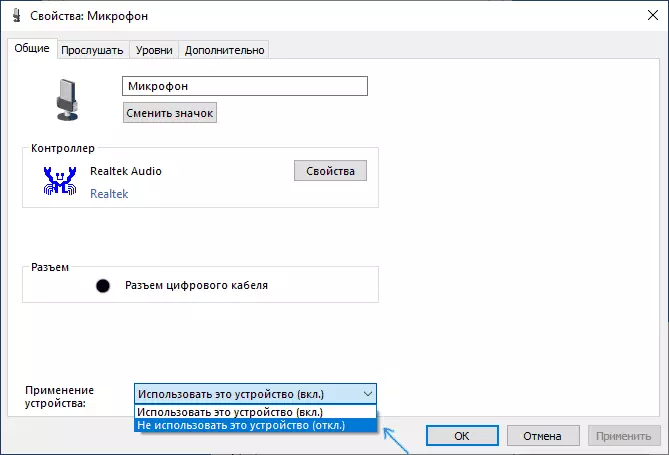
- (অনুচ্ছেদ 2 হিসাবে) শব্দ পরামিতি এ, "শব্দ ডিভাইস পরিচালনার" আইটেম যান, তাহলে আপনি মাইক্রোফোন নির্বাচন করুন ও "অক্ষম" বোতামে ক্লিক করতে পারেন।
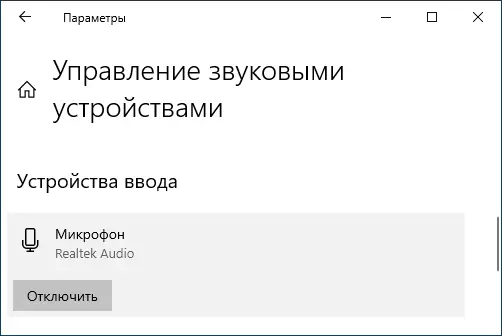
একটি নিয়ম হিসাবে, এই পদ্ধতি এক সক্রিয় আউট মাইক্রোফোন নিষ্ক্রিয় করতে যথেষ্ট যাবে।
যাইহোক, কিছু ক্ষেত্রে এটা তা নিশ্চিত করার জন্য মাইক্রোফোন কাজ করছে না একটি নির্দিষ্ট অ্যাপ্লিকেশনের মধ্যে, এবং অন্যান্য অ্যাক্সেস এটি ছিল করার প্রয়োজন হতে পারে, রেকর্ডিং এবং ভয়েস হস্তান্তরের কাজ করেন। এটাও করা যাবে।
পৃথক প্রোগ্রাম এবং অ্যাপ্লিকেশনের জন্য মাইক্রোফোন বন্ধ করা হচ্ছে
আপনি যদি কোনো আলাদা প্রোগ্রামের জন্য মাইক্রোফোন অক্ষম করার প্রয়োজন হলে, উদাহরণস্বরূপ, এটি শুধুমাত্র স্কাইপ চালু বন্ধ, কিন্তু আপনি অন্যান্য অ্যাপ্লিকেশন কাজ ত্যাগ করার, এই জন্য সবচেয়ে সহজ পদ্ধতিতে বিল্ট-ইন উইন্ডোজ 10 গোপনীয়তা প্যারামিটার ব্যবহার করা:
- বিকল্পগুলিতে যান - গোপনীয়তা এবং বাম। "অ্যাপ্লিকেশন অনুমতি" বিভাগে মাইক্রোফোন আইটেমটি খুলুন।
- স্ক্রোল ডাউন মাইক্রোফোন অনুমতি Page Down, সেখানে আপনি অ্যাপ্লিকেশন যার জন্য আপনি সক্ষম বা মাইক্রোফোন অক্ষম অ্যাক্সেস করতে পারবেন একটি তালিকা পাবেন। অ্যাপ্লিকেশনগুলির জন্য মাইক্রোফোন অ্যাক্সেস নিষ্ক্রিয় করুন যা আপনি এটি সরবরাহ করতে চান না।
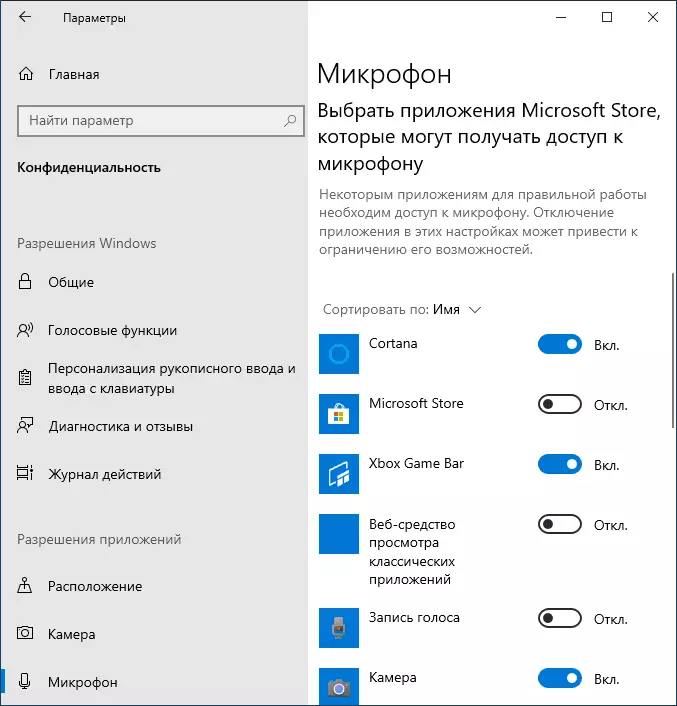
দয়া করে মনে রাখবেন নিদিষ্ট প্যারামিটার পৃষ্ঠা অ্যাপ্লিকেশন দুই তালিকা রয়েছে - একটি পৃথক (তাদের মাইক্রোফোন করতে শাস্ত্রীয় প্রোগ্রামের জন্য তালিকা - প্রথম মাইক্রোসফট স্টোর অ্যাপ্লিকেশন এবং এমবেডেড উইন্ডোজ 10 অ্যাপ্লিকেশন নিচে (তাদের জন্য, মাইক্রোফোন অ্যাক্সেস আলাদাভাবে সংযোগ বিচ্ছিন্ন করা যাবে), সব সরাসরি কেবল নিষ্ক্রিয় করা)।
দুর্ভাগ্যবশত, কিছু অ্যাপ্লিকেশন তালিকায় প্রদর্শিত হবে না। এই ক্ষেত্রে, আপনি কম্পিউটারের সেটিংসটি পরীক্ষা করার চেষ্টা করতে পারেন যার জন্য আপনি মাইক্রোফোন অ্যাক্সেস নিষ্ক্রিয় করতে এবং শূন্যে ভলিউমটি হ্রাস করতে চান, অথবা অন্যটি নির্বাচন করুন অথবা অন্যটি নির্বাচন করুন (মাইক্রোফোন সম্পর্কিত নয়) ইনপুট ডিভাইস।
ভিডিও নির্দেশনা
উপায় দ্বারা, যদি আপনার সাউন্ড কার্ড দিয়ে ড্রাইভার শব্দ নিয়ন্ত্রণ, মাইক্রোফোন বন্ধ করে রাখলে, একটি নিয়ম হিসাবে জন্য বিশেষ ইউটিলিটি ইনস্টল করা, সেখানে সম্পাদনা করা যেতে পারে।
